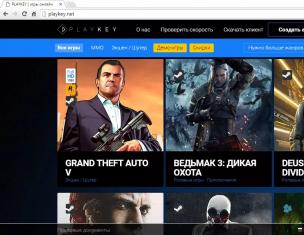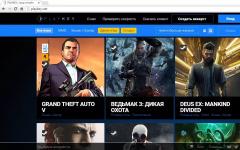Baidu – это китайская программа, которая считается антивирусом. Однако, на её поступают жалобы от пользователей, обусловленные тем, что Baidu самостоятельно устанавливается на компьютер, а после чего начинает всячески наносить ему вред и показывать себя как настоящий компьютерный вирус. Причём попытки удаления этой программы заканчиваются ещё большими проблемами, так как интерфейс абсолютно полностью на китайском языке, и удалить её можно только методом тыка. А если прогадать с кнопкой, на компьютер могут установиться прочие дополнения от этой программы, и в результате можно не успеть спасти его от этого вредоносного ПО. Однако, и это ещё не всё. Даже если программу удаётся удалить через её деинсталляцию, при последующей перезагрузке она снова самостоятельно устанавливается на ПК.
Если разобраться, устанавливается она действительно вирусным способом. При скачивании каких-либо программ с интернета, Baidu скачивается в скрытом режиме и попадает на компьютер незаметным для пользователя способом. После завершения скачивания, программа самостоятельно устанавливается на компьютер, и начинает, что называется, на нём хозяйничать. Пользователей ПК начинают вечно беспокоить всплывающие окна, непонятные звуки программы, компьютер начинает работать медленнее, интернет даёт сбои и так далее, вплоть до того, что у ПК полностью слетает Windows.
Что самое важное, различные популярные антивирусы не распознают Baidu как вирус, и не подают никаких сигналов об угрозе . Это в своё время расслабляет пользователей ПК и уверяет в том, что программа не способна причинить вред их компьютеру.
Однако, каким образом полностью удалить китайскую «байду» с Windows, чтобы она бесследно пропала и впредь больше не устанавливалась? Ниже будет приведена подробная пошаговая инструкция удаления с персонального компьютера.
Для начала следует попробовать удалить её естественным способом. Для этого необходимо нажать комбинацию клавиш Win+X, в открывшемся контекстном меню выбрать пункт «Панель управления». Затем перейти во вкладку «Удаление программы».

Среди программ, установленных на ПК, ищем данные китайские программы. Начнём с той, ярлык которой изображён в виде зелёного щита. Кликнем по ней левой кнопкой мыши, затем выбираем пункт «Удалить».

Откроется окно деинсталляции. Из двух предложенных вариантов ответа, подсвеченных зелёным цветом, выбираем левый вариант. Затем, в следующем диалоговом окне снова выбираем левый вариант их двух. После чего начинается удаление программы. После завершения этого процесса щёлкаем на единственную приведённую кнопку, таким образом, завершая удаление первой программы.




Далее перейдём к удалению программы, изображением которой является синий щит. Опять же кликнем правой кнопкой мыши, выбираем пункт «Удалить». Далее следуем по такому принципу: выбираем из двух предложенных иероглифов именно тот, что не подсвечен синим цветом. Проделываем так два раза, после чего начинается процесс удаления. В последнем диалоговом окне снова выбираем единственную доступную кнопку и так мы завершаем процесс удаления Baidu.
Однако, это ещё не всё. Чтобы китайская «байда» более не устанавливалась, необходимо удалить все её подключённые процессы.
Шаг второй: Удаление процессов
Нажимаем комбинацию клавиш Ctrl+Alt+Delete, таким образом, вызываем «Диспетчер задач». Среди верхних закладок выбираем вкладку «Процессы». Перед нами открываются все процессы, происходящие в данный момент с ПК. Среди них может быть один или несколько процессов программы Baidu, следует найти их в списке, что несложно, описание к таким процессам написано полностью на китайском языке.

После того как найдены абсолютно все процессы, следует создать на рабочем столе текстовый документ и открыть его. Далее действуем по следующему принципу: выбираем в списке первый попавшийся процесс «байды» и кликнем по нему правой кнопкой мыши. В контекстном меню необходимо выбрать пункт «Открыть место хранения файла».

Перед нами откроется папка, которая покажет месторасположение процесса. В верней шапке мы увидим путь к процессу. Его следует скопировать, а затем вставить в текстовый документ. Так необходимо поступить с каждым процессом, открытом в диспетчере задач.

Для чего мы делаем этот шаг? Дело в том, что при попытке удаления данных папок вручную перед нами откроется сообщение «Удаление папки невозможно, так как… используется другой программой». По этой причине нам необходимо удалить данные процессы, зайдя в windows через «Безопасный режим». Только так мы сможем без следа удалить каждую папку и процесс «байды».

Как зайти в компьютер через «Безопасный режим»?
Способ 1
На многих Windows, за исключением «восьмёрки», работает такой способ. Необходимо перезагрузить компьютер, и при начале перезагрузке начинать нажимать клавишу F8 до тех пор, пока компьютер не загрузится через «Безопасный режим».
Способ 2
Если удаление Baidu происходит на Windows 8, необходимо прибегнуть к следующему способу:
Нажмите на кнопку питания на экране входа Windows, далее одновременно нажмите комбинацию кнопок экрана «Перезагрузка» и клавиатуры Shift. Windows предоставит вам выбор действий, из которых следует выбрать вариант «Диагностика». Затем, в меню «Диагностика», необходимо нажать клавишу «Дополнительные параметры». Далее выбрать пункт «Параметры загрузки» и в конце выбрать опцию «Включить безопасный режим», и «Перезагрузить». После перезагрузки Windows предложит выбрать 3 варианта загрузки «Безопасного режима». Следует нажать клавишу F4, чтобы запустить Windows просто в «Безопасном режиме». В безопасном режиме китайская программа не может запускать процессы, поэтому мы имеем шанс полностью от неё избавиться.
На рабочем столе открываем наш сохранённый текстовый документ с путями расположения файлов Baidu. Далее следует вызвать строку «Выполнить». Для этого зажимаем комбинацию клавиш Win+R. Копируем первый путь в списке, вставляем в строку «Выполнить». Таким образом, нам открывается первое расположение файла, и мы можем его бесследно удалить. Для этого кликнем по папке или файлу правой кнопкой мыши и в контекстном меню выбираем функцию «Удалить». Абсолютно также проделываем со всеми путями, удаляя все папки вируса Baidu. Как только вы удалите все файлы, связанные с этой программой, можно перезагружать компьютер в его обычном режиме.
После перезагрузки ПК китайский антивирус бесследно исчезнет без возможности самостоятельно устанавливаться, а это значит, что вашему компьютеру больше ничего не угрожает.
Как часто под видом чего-то полезного нам подсовывают непонятно что. Не стала исключением и программа Baidu. Давайте попробуем разобраться — что это за программа Байду ПК Фастер, есть ли от неё польза и как её удалить навсегда со своего компьютера. Вообщем прочтите как очистить свой Windows от Baidu.
Baidu — китайцы атакуют
Программа Baidu PC Faster – это весьма сомнительный программный продукт, который призван якобы улучшать показатели производительность операционной системы. Однако на деле данная программа не то что не ускоряет работу, она её замедляет, причем, весьма ощутимо за счет потребления значительного количество компьютерных ресурсов.
Несмотря на то, что данная программа не так опасна как какие-нибудь трояны или блокировщики-вымогатели она всё равно может нанести ущерб операционной системе. Программа Baidu проводит постоянное сканирование системы, помимо того, что она банально потребляет процессорные ресурсы, она еще и находит множество ложных ошибок в реестре и для якобы их устранения требуется покупка полной версии. Этого, разумеется, делать не стоит, иначе вы зря потратите деньги.
Baidu — это большой комплекс программ для PC
На компьютер эта программа чаще всего попадает в виде прикрепленной к другим файлам или программам, и, как правило, устанавливается в скрытом режиме. Поэтому важно не скачивать софт с «левых» ресурсов, а при инсталляции программ не нажимать бездумно «далее» даже не глядя на экран, и избегать так называемых «стандартных режимов установки». Если есть выбор – всегда надо выбрать режим расширенной установки для опытных пользователей, чтобы самостоятельно выбрать, что устанавливать, а что нет.
Как стало понятно удалять эту «байду» нужно однозначно, а вот как это сделать читаем ниже.

Как полностью удалить программу Байду PC Faster?
Программа Baidu PC Faster загружается в режиме автозагрузки при запуске ПК и постоянно работает в фоновом режиме, поэтому первым шагом по её удалению является завершение её работы. Для этого надо вызывать системный «диспетчер задач», это можно сделать как нажатием комбинации «Ctrl+Alt+Delete», так и через контекстное меню на «панели задач». После этого надо найти все процессы, в названии которых есть слово «Baidu», а в описании к процессу куча непонятных китайских иероглифов. Для удобства поиска можно отсортировать процессы по имени образа. Не надо торопиться их завершать.
Теперь надо открыть любой текстовый документ, Word или блокнот, в который мы запишем все пути, где расположились файлы этой вредоносной программы. Теперь возвращаемся в «диспетчер задач», находим процессы с названием Baidu и кликаем на них правой кнопкой мыши, теперь надо найти пункт под названием «открыть место хранения файла» и нажать на него, обычно он расположен с самого верха контекстного меню. Открывается окно «проводника Windows», в нем надо нажать на адресную строку и скопировать в наш текстовый документ полный путь к папке с файлом. Такую же операцию проделать со всеми процессами, в названии которых есть словосочетание «Baidu». После того, как все пути к файлам были скопированы в специальный документ все эти процессы можно завершить, правда некоторые, особо «ядовитые» процессы завершить вряд ли получится.
Теперь надо провести стандартную процедуру удаления программ через специальную системную утилиту, которая расположена в «панели управлении». Однако обычная процедура деинсталляции – это еще не полное удаление программы, в сем можно убедиться, перезагрузив ПК и открыв «диспетчер задач». Чтобы удалить программу полностью нам и потребуется наш файл с адресами папок программы. Перезагружаемся в «безопасный режим» через нажатие F8 в начале загрузки. После этого открываем наш текстовый файл и полностью удаляем все папки и файлы, которые расположены по адресам, скопированным раннее с процессов Baidu. После проведения этой операции можно перезагрузиться в обычный режим – программа Baidu PC Faster полностью удалена с компьютера и более не будет мешать производительности операционной системы.
Теперь кратко опишем все по пунктам:
- Запускаем Диспетчер задач.
- Находим в списке всех процессов, те которые содержат слово Baidu.
- Запускаем блокнот и копируем адреса расположения файлов этих процессов, сохраняем.
- Удаляем программы через «панель удаления программ».
- Перезагружаем и через F8 заходим в «безопасном режиме».
- По адресам в блокноте проходим и удаляем смело все что там находится!
Надеюсь, вы узнали что такое Байду, а узнав, сразу же удалите Baidu со своего компьютера полностью и бесследно.
В подавляющем большинстве случаев Baidu – это бесплатный «прицеп» к различным утилитам и файлам, который можно «зацепить» при скачивании их из просторов интернета. При этом устанавливается он в скрытом режиме, а затем начинает активно вмешиваться в работу компьютера или ноутбука, вызывая вполне оправданное желание его удалить. Заметим, что, судя по количеству запросов и комментариев по удалению этой китайской программы, избавиться от нее не так просто, но возможно. Мы подобрали для вас несколько наиболее эффективных методов удалить Baidu .
Один из простых способов – использование анинсталлятора самой Baidu . Для этого найдите папку Baidu , а в ней – файл с названием «unins ». Запустите его и в выпавшем окне нажмите левую из расположенных внизу двух виртуальных кнопок. Пусть вас не смущают китайские иероглифы – в каждом последующем окне повторяйте процедуру, пока не увидите окно с удалением программы. Если в одном из окон вы увидите поля с местами для галочек – смело ставьте их везде и жмите ту же левую кнопку. «Дочистить» можно утилитой Unlocker . Справиться с Baidu можно и с помощью программы Autoruns . Наиболее эффективный путь – через безопасный режим. Поэтому загружаем ОС в безопасном режиме, и в нем через «Пуск» посредством «Поиска» находим все, связанное с Baidu (папки, файлы). После чего запускаем утилиту Autoruns и в разделе автозагрузки повторяем процедуру удаления всего, связанного с этой китайской программой. Для закрепления результата можно зайти еще в раздел «Установка-удаление программ» в том же безопасном режиме и повторить удаление (если там что-то еще останется).



Поскольку часто Baidu тянет за собой еще пару-тройку программ, эффективный в вашем случае способ можно будет использовать и для их удаления. Также рекомендуем после всех проведенных операций по удалению китайских программ прочистить свой ПК с помощью «CCleaner ».
Способ подойдет всем и каждому, так как не требует использования какого-либо дополнительного ПО. Прежде всего надо убедиться, что мы имеем дело именно с Baidu. Для этого достаточно запустить диспетчер задач нажатием Ctrl+Alt+Del (либо Ctrl+Shit+Esc) и обнаружить процессы, относящиеся к вредоносной программе. Определить их можно по китайскому описанию и наличию слова “baidu”:
- Bddownloader.exe
- BaiduSdLproxy64.exe
- BaiduHips.exe
- BaiduAnTray.exe
- BaiduSdTray.exe
- Baidu.exe
- BaiduAnSvc.exe
Сразу сходу вредоносные не получится, даже с помощью использования программы Unlocker и ей подобных. Поэтому нажимайте “Пуск”, нажимайте “Перезагрузка” и загружайтесь в безопасном режиме - нажатие F8 или F5 при перезагрузке, затем выбор “Безопасный режим”.
Удалить Baidu в ручном режиме
Откройте “Диспетчер задач” и отыщите все процессы с названием Baidu, совершите по каждому клик правой кнопкой мыши - “Снять задачу”.
Поиском отыщите и удалите все файлы Baidu с винчестера.
Отредактируйте “Автозагрузку”, удалив из нее все лишнее. Для этого нажмите сочетание Win+R и введите команду “msconfig” без кавычек.
В каждом браузере необходимо проверить список расширений и плагинов. При обнаружении всех связанных с Baidu - удалять.
В обязательном порядке необходимо проверить ярлыки запуска всех браузеров. Правой кнопкой мыши на ярлык - “Свойства”, в поле “Объект” должен быть только путь до браузера в кавычках. Все лишнее после кавычек - удалить. Либо можно зайти в папку каждого браузера и создать новый ярлык, отправить его на “Рабочий стол”.
После выполненных действий компьютер необходимо перезагрузить и дополнительно проверить автоматическими средствами.
Удалить Baidu в автоматическом режиме
Одна программа может не выполнить задачу, поэтому необходимо использовать целый комплекс. Отыщите в интернете и скачайте бесплатную программу Revo Uninstaller. Данная программа может удалить те вещи, которые не видны в “Программах и компонентах” и CCleaner.
Найдите через поисковик программу Hitman Pro, скачайте ее с официального сайта и установите. Имеется 30 дней для бесплатного использования - этого будет достаточно, чтобы просканировать ПК и удалить Baidu. Запустив ее, выберите “Я собираюсь просканировать систему только один раз” - будет произведено автоматическое сканирование и удаление.
Скачайте и установите Malwarebytes Antimalware. Просканируйте систему данной программой и удалите все, что будет найдено. То, с чем не справится Hitman Pro, подчистит Antimalware. После предпринятых действий китайская Baidu, скорее всего, больше не побеспокоит ваш ПК.
Видео по теме
Baidu – программа для улучшения производительности и чистки операционной системы, которая устанавливается вирусным путем. Именно поэтому удалить китайскую программу Baidu с компьютера своими силами – не самая простая операция.
Инструкция
Чтобы удалить Baidu с компьютера, перейдите в «Панель управления» через меню «Пуск». Выберите пункт «Установка и удаление программ». Дождитесь обновления списка и обратите внимание на верхние строки. Среди них будет присутствовать одна или несколько программ, в названии которых есть слово Baidu либо иероглифы.
Удалите по очереди все программы пакета Baidu из списка. Сложность будет заключаться в том, что все названия действий и кнопок в службе удаления Baidu будут написаны на языке. Тем не менее, в нижней части окна имеются кнопки, одна из которых будет выделена. Это клавиша отмены, при нажатии на которую удаление будет остановлено. Вам нужно нажимать на другую, неотмеченную кнопку, так как она обозначает действия «Далее» или «Удалить», и в конечном итоге приведет к удалению Baidu с компьютера. Проделайте те же действия для всех программ с похожими названиями.
Иногда программа Baidu не отображается в списке установленных программ в «Панели управления». В этом случае перейдите в папку Program Files на жестком диске, кликните правой кнопкой мыши по свободной области в ней и выберите пункт «Упорядочить по дате изменения». Теперь обратите внимание на папки, дата изменения которых соответствует дате установки Baidu. В каждой из них имеется файл со значком корзины либо компьютера. Это служба удаления. Запустите ее и действуйте, как указано выше.
Приветствую на своём блоге всех гостей и тех посетителей, у которых на компьютере установлена китайская программа baidu , собственно говоря, о которой пойдёт речь в этой заметке, а если быть более точным речь пойдёт о том, как удалить baidu со своего компьютера .
Для тех, кто не знает что это за программа, отвечу – как выяснилось, baidu (Байду) это китайская антивирусная защита, которая в последнее время распространяется в сети интернет скорее как вирус, нежели наоборот. В большинстве случаев китайская программа устанавливается на компьютер или ноутбук не осознанно, более того как правило процесс установки Baidu производится в скрытом, полностью автоматическом режиме, что в принципе не даёт возможности отказаться от установки данного софта.
За несколько последних месяцев, обслуживая компьютеры разных пользователей, я всё чаще и чаще начал сталкиваться с этим псевдо антивирусом. Большинство клиентов просят удалить китайскую программу с их компьютера ещё во время телефонного разговора, а я в свою очередь сразу понимаю, о какой программе идёт речь – baidu.
Дабы было немного понятнее, вкратце я расскажу про один из таких случаев.
Женщина, которая работает воспитателем в детском саду, готовилась к утреннику, и ей было необходимо скачать детскую песню «Крылатые качели». Неважно как, она скачала эту песню, запустила её на своём компьютере, но вдобавок ко всему теперь на её рабочем столе появился китайский антивирус baidu, который действительно раздражает одним лишь присутствием.
С этой целью, на одном из компьютеров своих клиентов я записал небольшое видео с пошаговыми инструкциями по удалению этой программы, которое теперь я представляю вашему вниманию.
Видео: Как удалить Baidu
Видео это, конечно же, хорошо, но помимо видео инструкции по удалению этой программы вдобавок я решил сделать ещё несколько скриншотов и небольших заметок.
И так, как удалить китайскую программу baidu?
Инструкция: Как удалить китайскую программу baidu?
1. Даже не смотря на некоторые отличия в своих действиях на видео и здесь, первым делом я посоветую скопировать все адреса (пути), по которым доступна эта программа. Что для этого необходимо сделать?Можно нажать Ctrl + Alt + Delete и выбрать «Диспетчер задач».
Можно нажать второй кнопкой мыши на панели «Пуск» и выбрать «».

Б) В появившемся окне перейдите во вкладку «Процессы» и нажмите один раз на строку под названием «Имя образа» или «Описание». Таким образом, вы сможете отсортировать все процессы, запущенные на вашем компьютере и увидите, сколько из них приходится на китайскую программу Baidu.

В данном случае «Байду» запустила на компьютере аж целых 6 дополнительных процессов.
В) Создайте на рабочем столе новый текстовый документ и откройте его.
Г) Теперь, кликнув правой клавишей мыши (или тачпада) на первом процессе, где в описании стоят китайские иероглифы, выберите «».

Д) Перед вами появится ещё одно окно, кликнув в верхней части которого вы увидите полный путь до файла из диспетчера задач.

Е) Скопируйте этот путь и вставьте его в недавно созданный текстовый документ. Зачем это надо, объясню чуть позже.
Ж) Проделайте эти же действия для каждого процесса с китайскими иероглифами в описании из диспетчера задач. Очень важно, что бы вы сохранили все пути, пусть, даже если они будут повторяться. Выглядеть это должно примерно так.

В большинстве случаев, на разных компьютерах эти пути будут отличаться друг от друга, поэтому важно, что бы у вас были именно ваши пути.
2. Сохранив пути расположения китайской программы в разных уголках вашего компьютера теперь можно приступить к удалению этой «Байды».
В принципе процесс удаления этой программы, даже не смотря на то, что она полностью на китайском языке довольно доступно продемонстрирован в моём видео, поэтому я настоятельно рекомендую всё-таки его посмотреть.
И так, для того что бы удалить антивирус baidu заходим в «Пуск » – «Панель управления » – «Удаление программы » (в некоторых случаях последним пунктом может быть «Программы и компоненты »).
В появившемся списке программ находим китайские иероглифы, нажимаем на них второй кнопкой мыши и выбираем пункт «Удалить Изменить ».

3. Перед вами появится первое необычное китайское окно , в котором будет необходимо нажать на вот этот иероглиф.

Во втором окне нажмите на вот этот иероглиф.

И, в конце концов, подтвердите удаление программы baidu нажатием первой кнопки появившегося окна.

Сразу после этого вы увидите процесс удаления китайской программы с вашего компьютера, но не спешите радоваться .
Кстати да, после того как программа будет удалена, перед вами появится ещё одно окошко в котором надо будет нажать «ОК».

4. В большинстве случаев, на компьютере будет установлена не одна китайская программа, а две или даже может быть три, поэтому далее будет необходимо проделать те же самые действия снова и снова и аналогичным способом деинсталлировать все китайские программы с компьютера .
Повторюсь – более подробно про удаление каждой из китайских программ вы можете посмотреть на видео.
Убедившись, что среди программ в панели управления больше не осталось ничего китайского, можно смело переходить к следующей фазе очистки компьютера от нежелательного софта.
5. Даже не смотря на то, что вы только что удалили Baidu, спешу вас огорчить – она по-прежнему присутствует на вашем компьютере. Достаточно снова открыть «Диспетчер задач» и вы увидите, что процессов на китайском языке стало меньше, но парочка из них там все равно присутствует.
Более того, обычно там остаются, скажем так самые вредные процессы – те которые просто так не удалить и те которые невозможно завершить.

6. По сути, все, что мы только что сделали, это было всего лишь частичное удаление.
Что бы полностью удалить baidu с компьютера, дальнейшие действия необходимо производить в безопасном режиме и именно тут нам понадобится тот самый текстовый документ, который мы создавали и наполняли в самом начале.
7. Перезагружаем компьютер, и пока на экране ещё ничего не появилось, начинаем время от времени нажимать клавишу F8 на клавиатуре . По-хорошему перед вами должно появиться вот такое вот меню.

8. С помощью стрелочек «Вверх» и «Вниз» на клавиатуре, выбираем пункт «Безопасный режим» и нажимаем «Enter».
9. После загрузки операционной системы в безопасном режиме программа baidu не сможет запустить свои вредные процессы , а это значит, что здесь мы сможем окончательно от неё избавиться.
Открываем наш текстовый документ в блокноте и копируем первую строку – первый путь.
Нажимаем Пуск и вставляем скопированный путь в строку «Найти программы и файлы ». В некоторых случаях можно воспользоваться строкой «Выполнить».
Вставили адрес, нажали «Ввод» и прямиком попали в папку, где расположен тот или иной файл китайской программы baidu, который как раз таки и отвечает за запуск дополнительных процессов.
Как думаете, что нужно сделать с этим файлом? Конечно же, УДАЛИТЬ!!! Более того, я настоятельно рекомендую удалить содержимое всей папки, а ещё лучше и саму папку поднявшись на один или несколько каталогов вверх.

ВАЖНО!!! Если вдруг скопированный файл находится где-то в системной папке, то, конечно же, её удалять целиком нельзя.
10. Используя пути, скопированные в текстовый документ, удаляем все, что может указывать на китайский антивирус Baidu.
Как, например это делал я?
Проделав всю работу, я узнал, что у меня эта программа запускалась из вот этих папок:
C:\Program Files (x86)\Baidu\BaiduAn\3.0.0.3971
C:\Program Files (x86)\Common Files\Baidu\BaiduHips\1.1.0.733
Глядя на эти пути я целиком удалил папку «Baidu» из каталога «Program Files» со всеми вложенными в неё подкаталогами и файлами в первом случае и удалил папку «Baidu» из каталога «Common Files», который находится уже внутри папки «Program Files» во втором случае.
Конечно, можно было удалить лишь конечную папку программы, но раз мы хотим удалить baidu, значит, удаляем её полностью.
Ниже прилагаю список возможных путей, по которым может быть расположена эта программа или какие-то её файлы.
| Список путей (адресов) программы Baidu |
| C:\Program Files (x86)\Baidu\BaiduAn\3.0.0.3971 |
| C:\Program Files (x86)\Common Files\Baidu\BaiduHips\1.1.0.733 |
| C:\Program Files (x86)\Baidu\ |
| C:\Program Files (x86)\BaiduEx\ |
| C:\Program Files\Baidu\ |
| C:\Program Files\BaiduEx\ |
| C:\Program Files\Common Files\Baidu |
| C:\Users\Public \Documents\Baidu\ |
| C:\Program Files (x86)\Baidu\BaiduSd\2.1.0.3086 |
| Скрытые файлы |
| C:\Users\имя вашего компьютера\AppData\Roaming\Baidu |
| C:\ProgramData\Baidu\ |
| C:\Users\имя вашего компьютера\AppData\ Local\Baidu\Baidu\ 1.3.1.157 |
| Файлы реестра |
| HKEY_CURRENT_USER:Software \Microsoft\Windows\ CurrentVersion\ Run:baidu |
11. После того как вы удалите со своего компьютера все папки с названием «Baidu», можете смело перезагружать свой компьютер и радоваться отсутствию этой непонятной китайской программы.